「团队办公」提供了多种视图选项,以便更全面地查看和分析数据。
以「会议室预订」为例,当前“会议信息”以表格视图展示。
如果您想创建一个新的卡片视图来展示会议预订信息,请按照以下步骤操作:
▪ 点击「新建」按钮,选择卡片视图来创建一个新的视图。
设置视图的分组方式,例如按“会议室”分组,这样会议信息将根据会议室进行展示。
选择要在卡片上显示的信息,如预约人、时间、会议主题等。

在“筛选设置”中,您可以设定筛选条件,例如按“会议室”进行筛选,并将筛选条件显示在界面左侧。
在“数据权限”中,您可以设置展示的数据条数,并开启自动刷新功能,以便在其他用户修改数据后视图能够自动更新。
您还可以设置“只读模式”,在此模式下,表单将无法编辑,同时您可以对特定员工的权限进行限制。
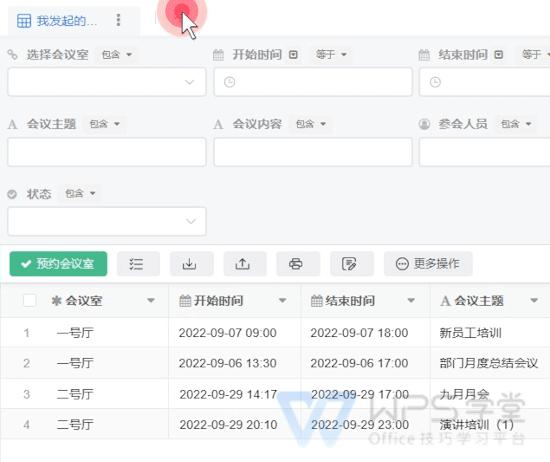
通过上述步骤,您可以创建一个展示“会议信息”的卡片视图。
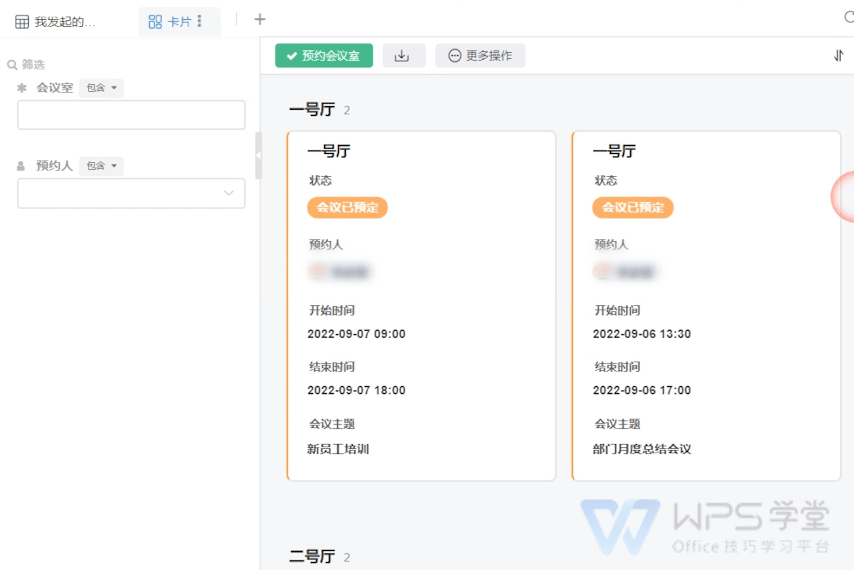
在左侧,您可以对卡片视图上的数据进行筛选。
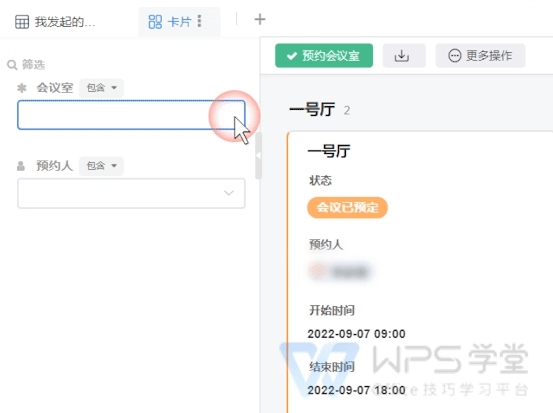
除了表格视图和卡片视图,「团队办公」还提供了其他多种视图选项,您可以根据需要创建合适的视图。
文章为用户上传,仅供非商业浏览。发布者:Lomu,转转请注明出处: https://www.daogebangong.com/articles/detail/WPS-xie-tong-ban-gong-tuan-dui-guan-li-yu-duo-shi-tu-biao-ge-de-zhuo-yue-gong-ju.html

 支付宝扫一扫
支付宝扫一扫 
评论列表(196条)
测试